Ажурирај БИОС на лаптопу Ацер
Постоји неколико разлога за доказивање потребе за ажурирањем БИОС-а. Ацер лаптоп власници могу, ако је потребно, инсталирати нову верзију фирмвера. Упркос недостатку потешкоћа, током ажурирања морате бити изузетно пажљиви и пажљиви, тако да исушивање не доводи до додатних потешкоћа.
Садржај
Ажурирање БИОС-а на Ацер лаптопу
Најчешће се корисници одлучују за ажурирање из следећих разлога:
- Замена процесора за који је потребан новији схелл;
- Повезивање спољног чврстог диска са капацитетом меморије који превазилази могућности постојећег склопа БИОС-а;
- У процесу надоградње рачунара, за адаптивни рад елемената који захтевају напредније системске могућности;
- Да оверклокује видео картицу или процесор; ако је тренутна верзија схелл-а оштећена.
Овај чланак описује могуће начине за ажурирање БИОС-а на лаптопу Ацер, који радите на сопствени ризик!
Вриједно је означити да такав процес треба започети одређивањем тренутне верзије и проналажењем новијег саградње. Поред тога, детаљна упутства за надоградњу љуске са препорукама за исправну инсталацију БИОС-а биће описана у наставку.
Корак 1: Одредите уграђени БИОС Буилд
Постоји неколико начина за преглед таквих информација, међу којима можете изабрати најповољније за вас:
- Отворите мени "Старт" , покрените "Цомманд
msinfo32" , укуцајтеmsinfo32и притисните Ентер . Након тога, појавит ће се прозор Систем Информатион (Информација о систему) , где треба да нађете индикацију података БИОС-а. - Преко исте командне линије, можете унети
regedit, након чега ћете бити доступни уреднику регистра, у који идете на картицуHKEY_LOCAL_MACHINEHARDWAREDESCRIPTIONBIOS. Десна страна прозора показује сврху регистара, међу којима морате кликнути на линију "БИОСВерсион" . Информације ће се појавити са вашим бројем. - Поново покрените уређај и након првог спласх-екрана са логотипом матичне плоче, притисните тастер Ф2 да бисте ушли у сам БИОС. Идите на картицу "Маин" и отворите "Систем Информатион" , где ће бити приказан тренутни фирмваре. Ово поље ће се назвати "БИОС Ревисион" , "Систем БИОС Версион" или слично, у зависности од верзије.
Погледајте и: Унесите БИОС на лаптопу Ацер
- Можете користити програме независних произвођача који приказују карактеристике лаптопа. Постоји много таквих услужних програма, али на пример можете да преузмете програм Спецци . Након инсталације и отварања кликните на линију "Матична плоча" , а затим у десном делу прозора видећете опште информације, где ће се његови параметри приказивати под насловом "БИОС" .
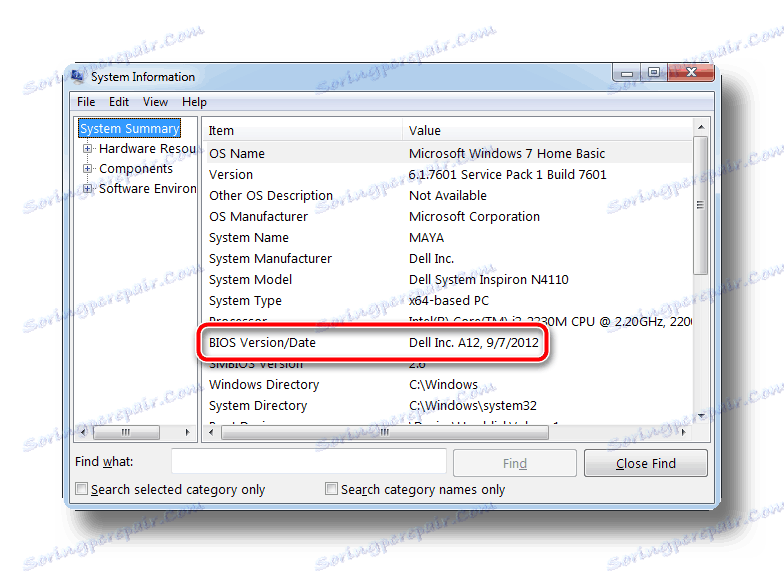
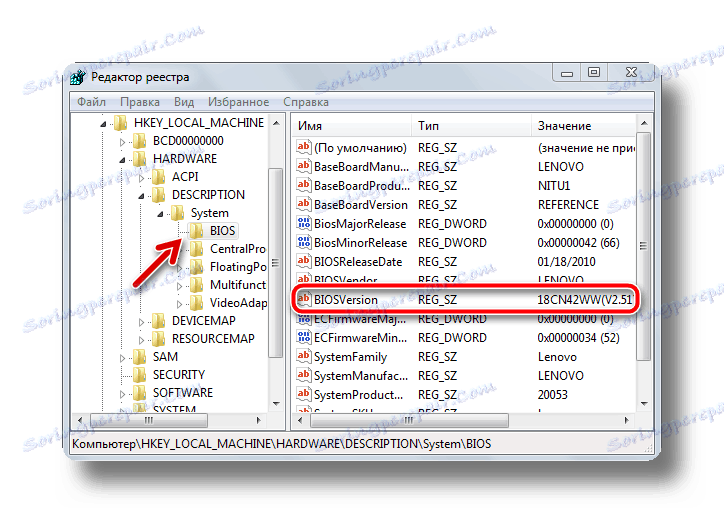
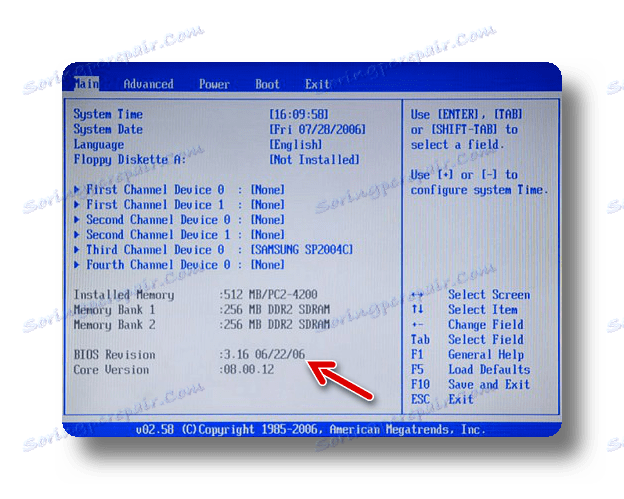
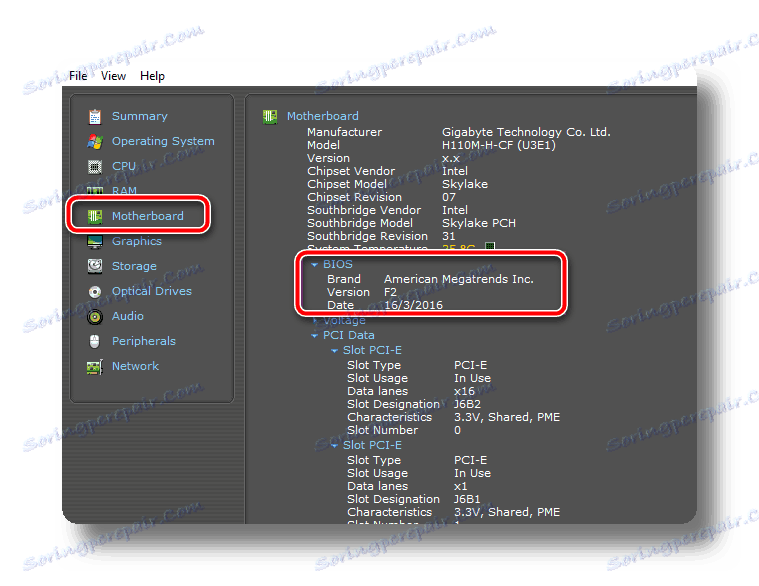
Корак 2: Преузмите датотеку фирмвера БИОС-а
Пре свега, треба напоменути да преузимање било које инсталацијске датотеке треба обавити само из званичног извора одређеног произвођача одређене компоненте. У овом случају, потребно је да одете до ресурса компаније Ацер и извршите следеће акције:
Идите на страницу подршке на званичној страници Ацер
- У прозору прегледача који се отвори, пронађите потребну датотеку за ажурирање на један од два начина: унесите серијски број лаптопа или ручно изаберите уређај, наводећи категорију рачунара, серије и модел.
- На следећој страници наведите свој ОС, а затим кликните на лево од наљепнице "БИОС / Фирмваре" . На проширеној листи ће се приказивати све постојеће верзије са назнаком датума израде, између којих бирајте одговарајући и кликните на дугме "Довнлоад" .
- Након што се архива преузима на лаптоп, распакујте је и пронађите у фолдеру Виндовс. Овај фолдер садржи датотеку за ажурирање потписану одговарајућом верзијом.
Пре него што започнете инсталацију, затворите све програме који се покрећу и онемогућите антивирус, како не бисте узроковали неуспјех инсталације и убрзали поновно покретање система.
- Покрените датотеку фирмвера и сачекајте да се рачунар искључи.
- Када се систем покрене, аутоматски ће се пребацити на унапред подешени начин рада, а почиње процес инсталације ажуриране шкољке, што ће трајати око 15 секунди.
- Тада ће се рачунар поновно покренути и морате притиснути тастер Ф2 на почетку да бисте прешли на поставке БИОС-а и побрините се да је нова верзија већ наведена на картици са информацијама о склопу.
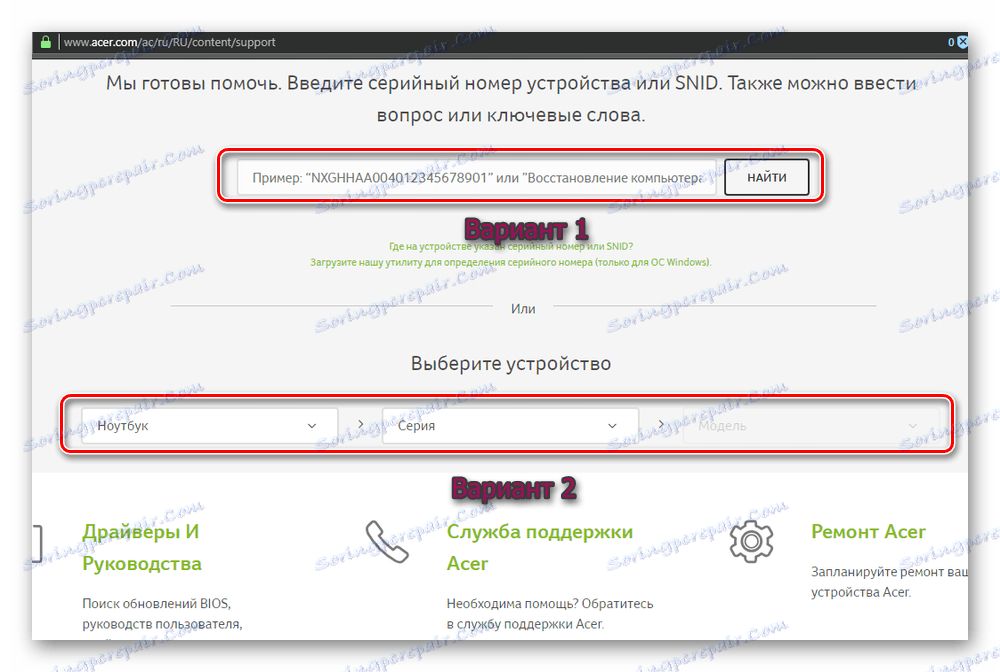
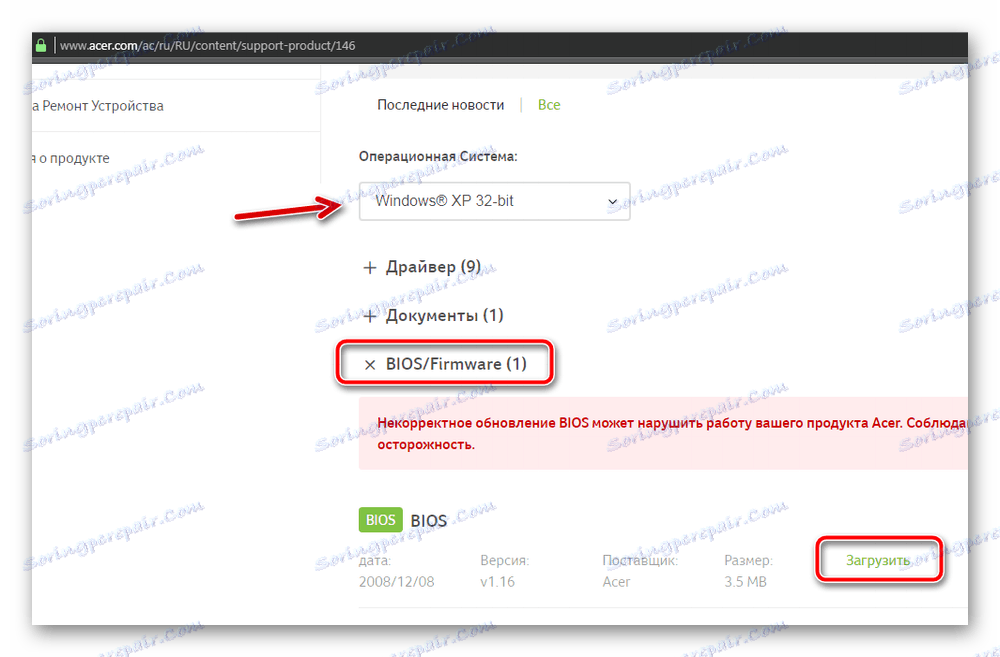
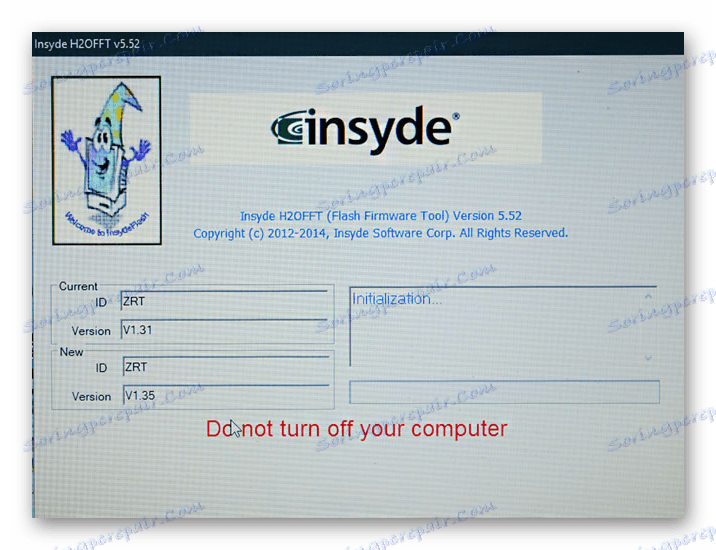
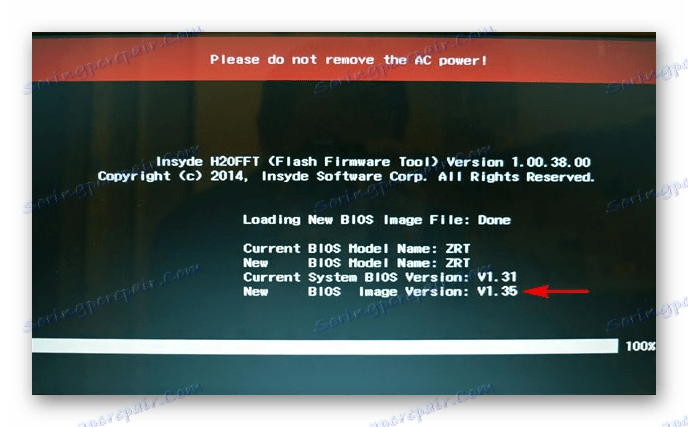
Напомена! Важно је напоменути да је најпогоднија опција фазна инсталација исправки. То значи да, на примјер, ако имате 1.32 инсталацију, а веб локација програмера има 1.35, 1.36, 1.37 и најсвежије 1.38, онда је боље преузети прву верзију након вашег, извршити све наведене процедуре, проверити да ли је проблем ријешен. Ако не, можете да преузмете следећи фирмвер.
Инсталирање БИОС-а
Такав поступак је неопходан ако су постојеће системске датотеке оштећене и потребно је поново инсталирати. За ове сврхе морате урадити све наведено у корацима 1 и 2 процедуре, али у фази преузимања датотеке за ажурирање морате преузети исту верзију као и већ. Све друго се ради на исти начин.
У неким случајевима корисници Ацер-а желе да врате фирмвер на претходну верзију. Ово неће функционисати, јер ће систем једноставно генерисати грешку у процесу таквих манипулација и захтијеваће преузимање новијег сазревања.
Опоравак лаптопа ако фирмвер није исправно инсталиран
Ако из неког разлога током процеса инсталације дође до квара система или било које друге ситуације која је довела до потпуног отказа система, пратите једно од следећих упутстава:
- Ова опција је погодна за гаџете из Ацер-а, од којих БИОС није УЕФИ (о томе можете сазнати у техничкој документацији уређаја или на званичној веб локацији). Дакле, преузмите жељену верзију фирмвера, одштампајте архиву и копирајте ДОС фасциклу на унапред форматиран ФАТ32 флеш диск. Убаците га у неупадљиви лаптоп, држите тастере Фн + Есц и, држећи их доле, укључите напајање. Ови кључеви морају се држати око 30 секунди док се систем не покрене поново, у процесу чега ће се систем вратити.
- Ако сте и даље власник најновијих модела лаптопа Еисер, онда би једини начин био да се обратите сервисном центру да бисте наставили са уређајем. Чињеница је да вам процедура доводи до растављања рачунара, неуредите процесор са матичне плоче, уметните је у посебан програмер са којим се инсталира фирмваре и нови је поплављен.
Напомена! Да бисте избегли претварање уређаја у "опеку", строго придржавајте се упутстава у овом чланку и будите сигурни да је ажурирање адекватно 100%.
Закључак
У сваком случају, уз успешан процес треперења, ваш лаптоп дефинитивно неће радити лошије. Али да се реши проблем, због чега је одлучено да ажурира БИОС, можда се не деси. Чињеница је да постоји велики број других узрока који се односе на вирусе, оштећене или лоше квалитетне управљачке програме, малвер или слабу изградњу оперативног система који утичу на ниске перформансе Ацер лаптоп рачунара.